Publicado el 13 de Abril del 2018
767 visualizaciones desde el 13 de Abril del 2018
649,7 KB
8 paginas
Creado hace 17a (07/02/2008)
Instalación y Configuración de MySQL 1/8
Instalación y Configuración de MySQL
Lo podemos descargar de forma gratuita de:
http://dev.mysql.com/downloads/mysql/5.0.html#win32
En el momento de escribir este documento la última versión estable disponible es la 5.0.51a (con un
tamaño de 44.3 Mb y nombre mysql-5.0.51a-win32.zip), pero en el futuro puede que exista otra.
Descargaremos la que esté disponible como Versión Recomendada (Current Release Recommended)
en http://dev.mysql.com/downloads/
Descargamos y guardamos la versión comprimida en ZIP, la descomprimimos, ejecutamos: Setup.exe
y se iniciará el asistente:
(1 / 19)
Se inicia el asistente para la
instalación...
Pulsamos Next >
(2 / 19)
Elegimos la instalación Completa
(Complete) o Típica (Typical).
La diferencia está en que la Completa
instala componentes adicionales
necesarios para el desarrollo de
aplicaciones, pero que no
necesitaremos para el curso.
Pulsamos Next >
________________________________________________________________________________________________________________________________________________________________________
© 2007 Joaquín Caselles - Curso de Lenguaje SQL (Ver. 1.2 · Enero 2008)
sql.jjcaselles.com - sql.coninteres.es
�
Instalación y Configuración de MySQL 2/8
(3 / 19)
Preparado para la Instalación
Nos resume la información de la
instalación que será efectuada:
Pulsamos Install >
(4 / 19)
Comienza la Instalación...
(5 / 19)
Pantalla con información...
Pulsamos Next >
________________________________________________________________________________________________________________________________________________________________________
© 2007 Joaquín Caselles - Curso de Lenguaje SQL (Ver. 1.2 · Enero 2008)
sql.jjcaselles.com - sql.coninteres.es
�
Instalación y Configuración de MySQL 3/8
(6 / 19)
Más información ...
Pulsamos Next >
(7 / 19)
Finaliza la instalación.
Lo dejamos activado para comenzar la
configuración.
Pulsamos Finish >
(8 / 19)
Se inicia el asistente para la
configuración...
Pulsamos Next >
________________________________________________________________________________________________________________________________________________________________________
© 2007 Joaquín Caselles - Curso de Lenguaje SQL (Ver. 1.2 · Enero 2008)
sql.jjcaselles.com - sql.coninteres.es
�
Instalación y Configuración de MySQL 4/8
(9 / 19)
Elegimos la Configuración Detallada.
Pulsamos Next >
(10 / 19)
Elegimos Developer Machine, para
que no consuma excesivos recursos.
Pulsamos Next >
(11 / 19)
Elegimos Multifunctional Database.
Pulsamos Next >
________________________________________________________________________________________________________________________________________________________________________
© 2007 Joaquín Caselles - Curso de Lenguaje SQL (Ver. 1.2 · Enero 2008)
sql.jjcaselles.com - sql.coninteres.es
�
Instalación y Configuración de MySQL 5/8
(12 / 19)
Elegimos el disco y la ruta donde
queremos guardar los ficheros con las
tablas de la BB.DD.
Pulsamos Next >
(13 / 19)
Elegimos Decisión Support
(DSS)/OLAP
Pulsamos Next >
(14 / 19)
Quitamos la marca a Enable TCP/IP
Networking
(Si no queremos acceder desde la red a
nuestra BB.DD.)
Activamos Enable Strict Mode
Pulsamos Next >
________________________________________________________________________________________________________________________________________________________________________
© 2007 Joaquín Caselles - Curso de Lenguaje SQL (Ver. 1.2 · Enero 2008)
sql.jjcaselles.com - sql.coninteres.es
�
Instalación y Configuración de MySQL 6/8
(15 / 19)
Elegimos Standard Caracter Set
Pulsamos Next >
(16 / 19)
Activamos Install As Windows
Service
Activamos Launch the MySQL
Server automatically
Activamos Incluye Bin Directory in
Windows PATH
Pulsamos Next >
(17 / 19)
Establecemos la clave para el usuario
root
Podemos activar una cuenta anónima
(usuario ODBC) que nos permite
entrar sin identificarnos
Pulsamos Next >
________________________________________________________________________________________________________________________________________________________________________
© 2007 Joaquín Caselles - Curso de Lenguaje SQL (Ver. 1.2 · Enero 2008)
sql.jjcaselles.com - sql.coninteres.es
�
Instalación y Configuración de MySQL 7/8
(18 / 19)
Preparado para la Configuración
Pulsamos Execute >
(19 / 19) Última
Finalizada la Configuración con éxito
Pulsamos Finish >
Ya tenemos instalado y configurado el SGBDR MySQL.
________________________________________________________________________________________________________________________________________________________________________
© 2007 Joaquín Caselles - Curso de Lenguaje SQL (Ver. 1.2 · Enero 2008)
sql.jjcaselles.com - sql.coninteres.es
�Instalación y Configuración de MySQL 8/8
Como iniciar la Consola de Comandos y usar MySQL
Después de la instalación de MySQL, en Windows - menú Inicio - Programas tendremos un nuevo
grupo llamado MySQL y dentro un acceso directo llamado MySQL Command Line Client que nos
sirve para iniciar la Consola de Comandos de MySQL.
Entrar con el acceso directo y teclear la clave del root (la que establecimos en la configuración).
También podemos entrar desde el Símbolo del Sistema: C:\> mysql -u root -p
o para entrar con la cuenta anónima ODBC (si la tenemos habilitada): C:\> mysql
Una vez iniciada la consola,
para ver el estado actual:
para ver la ayuda:
para listar las BBDD:
para listar las tablas:
para utilizar una BBDD:
para salir:
mysql> status
mysql> help
mysql> show databases;
mysql> show tables;
mysql> use nombre_BBDD
mysql> exit
Podemos entrar usando una BBDD: C:\> mysql nombre_BBDD [-u root -p]
Para ver la ayuda de MySQL:
Ciertas tareas requieren usar el Administrador de MySQL:
C:\> mysql -?
para CREAR una BBDD nueva, desde el Símbolo del Sistema:
C:\> MySQLAdmin CREATE nombre_BBDD [-u root -p]
para BORRAR una BBDD existente, desde el Símbolo del Sistema:
C:\> MySQLAdmin DROP nombre_BBDD [-u root -p]
para mostrar la ayuda del Administrador, variables y opciones:
C:\> MySQLAdmin
Si queremos ejecutar un Guión de sentencias SQL:
desde el Símbolo del Sistema (*1):
C:\> mysql [-f] nombre_BBDD nombre_guion.sql [-u root -p] (*1)
mysql> source [ruta\]nombre_guion.sql
desde la consola:
ó mysql> \. [ruta\]nombre_guion.sql
Y, por supuesto, se puede ejecutar cualquier sentencia SQL:
mysql> SELECT * FROM tabla;
Notas: [ ] Significa que es opcional
*1 Esta forma de ejecutar un guión no funciona en esta versión.
________________________________________________________________________________________________________________________________________________________________________
© 2007 Joaquín Caselles - Curso de Lenguaje SQL (Ver. 1.2 · Enero 2008)
sql.jjcaselles.com - sql.coninteres.es
 Crear cuenta
Crear cuenta
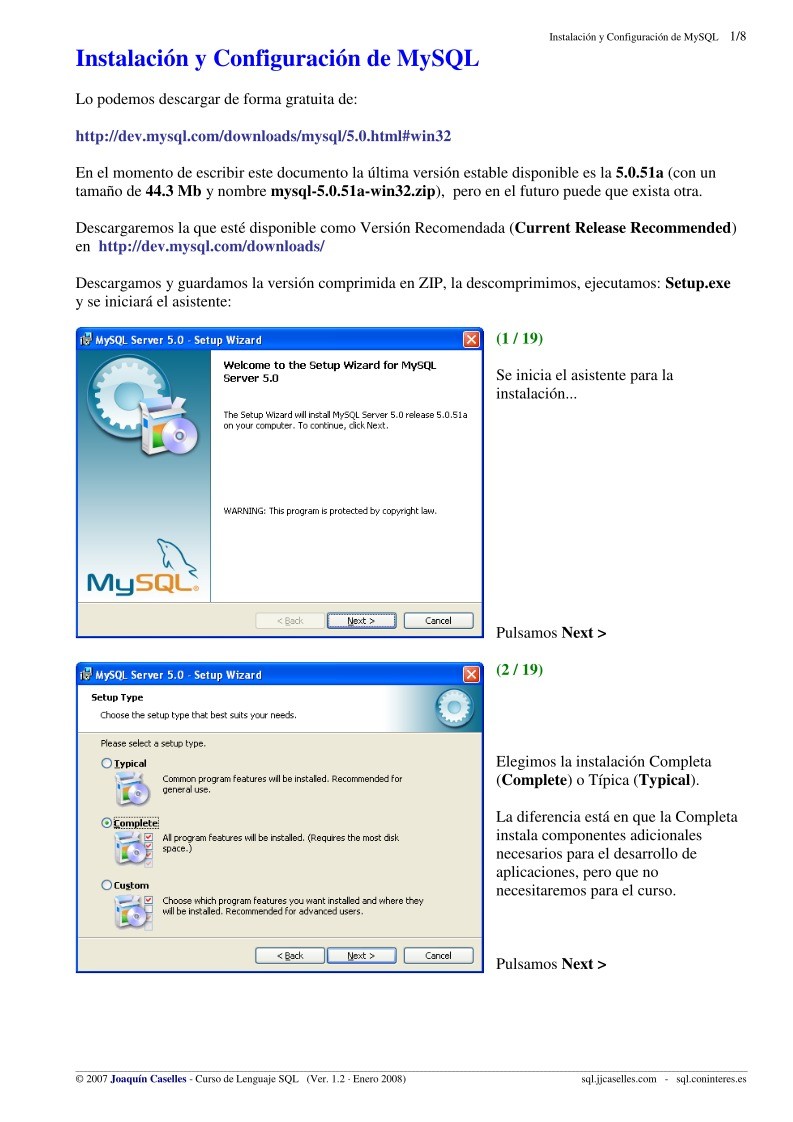

Comentarios de: Instalación y Configuración de MySQL (0)
No hay comentarios